由于工作项目的需要,老蒋有利用工作空暇时间准备重拾后端程序便于后续工作的推进。这不由于在学习过程中需要用到文档笔记,对于我们程序工作需求来说,我总不能用传统的纸笔记录在本子上,还是习惯用电子文档笔记,比如我以前是有习惯用到有道笔记的,但是由于有些时候经常打开故障老是需要重新安装,所以准备重新选择一个编辑器。
这里同事们有推荐可以使用他们一直在用的 Typora 编辑器,这款编辑器他们一直用的时候早期版本没有升级是免费的,目前 Typora 编辑器是有收费的终身授权14.99美元,且可以允许安装在三个客户端设备中。用官方的话说,Typora 是一款适配 Win / Mac 跨平台的 Markdown 编辑器,支持实时预览,所见即所得。支持 LaTeX 公式、版本控制、流程图等功能。
第一、Typora 下载安装激活
Typora 软件目前正式版本发布有提供14天的试用天数,虽然现在开始收费且我们可能还看到有很多类似的轻量级 Markdown 编辑器,但是大部分朋友用过 Typora 可能再也回不去,确实从轻便用户体验以及设置上值得我们花点钱购买。
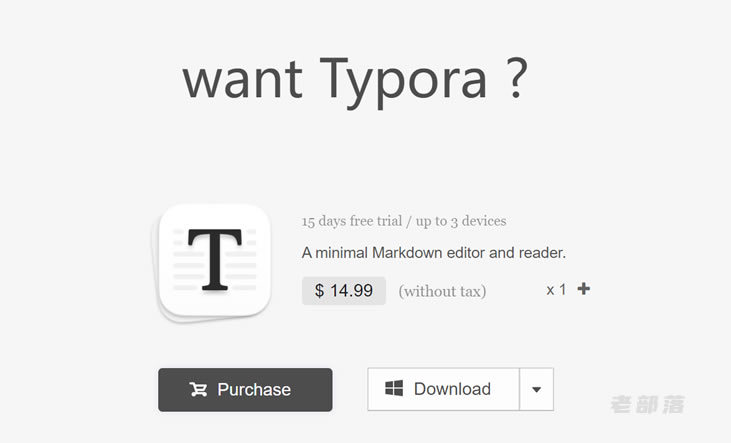
我们可以先从官网下载(https://typora.io/#download)。现在后安装。这里我们不着急购买付费授权,而且官方的授权比较贵,我们还有国内的代理商的授权码便宜。
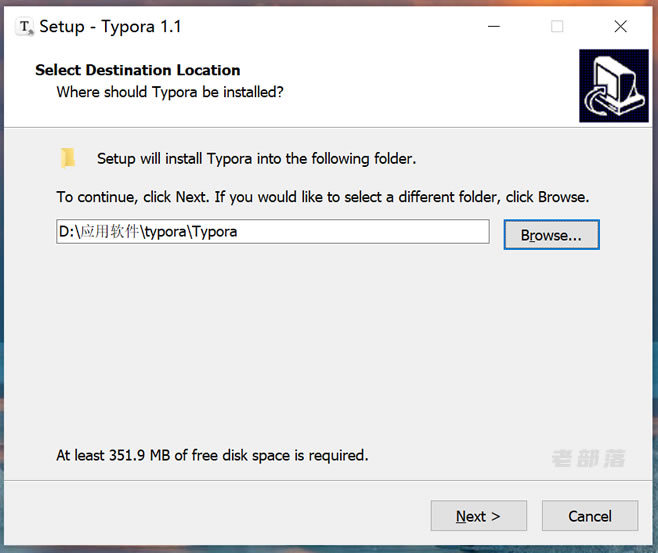
我们正常去安装,Typora 优势的同时也在于支持简体中文,轻便真的很轻便。
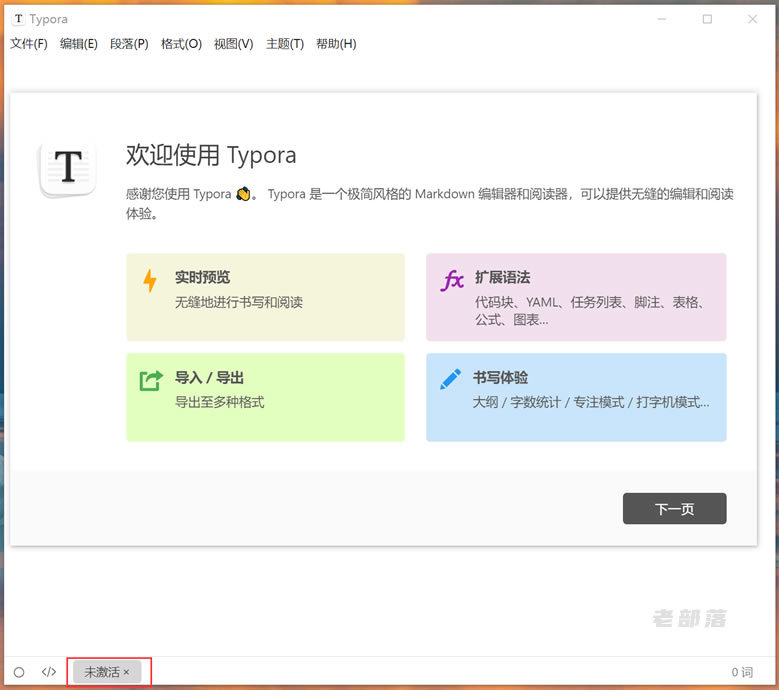
安装后,我们看到有一个介绍向导。以及我们看到当前状态是【未激活】。这里我们先查看向导的介绍,比如支持实时预览、扩展语法、书写体验。
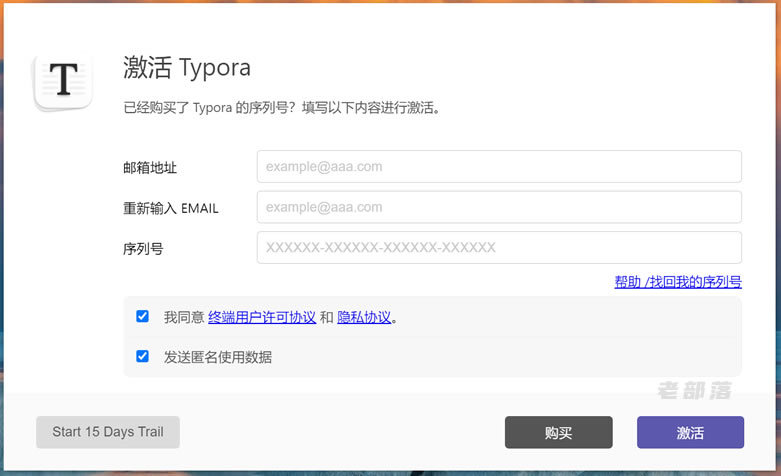
当然,这里我们可以看到输入激活序列号。或者我们点击左下角的试用15天。当然,我们购买官方是14.99美元,折合大约93元左右,这里我们可以直接从国内的荔枝代理渠道购买永久授权只需要89元,而且试用新人优惠券5元最后大约84元。「Typora授权码购买渠道>>>」
第二、Typora Markdown编辑器体验
老蒋也有使用过其他的编辑器,比如免费的Mark Text,Notable、Boostnote 等,但是总感觉体验上不如Typora,虽然他是收费版本,应该是有一定的道理的,为什么在收费后很多人也都纷纷续费,而且也不贵3个授权客户端永久80多元。
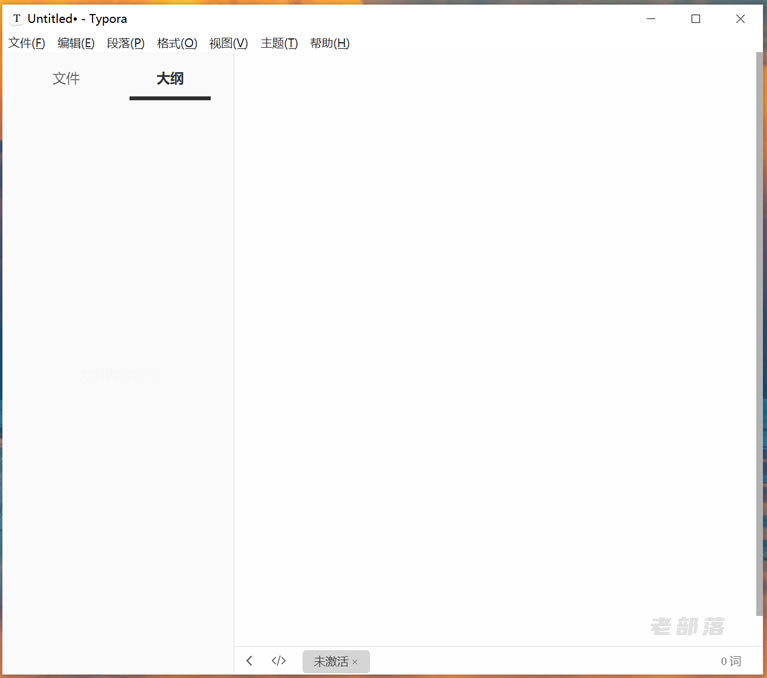
这里老蒋引用荔枝官网的文档和图片来把Typora软件功能介绍。
1、所见即所得
Topyra 编辑器支持实时预览。当你离开正在编辑的有格式的文本后,Typora 会自动隐藏 Markdown 标记,所见即所得。
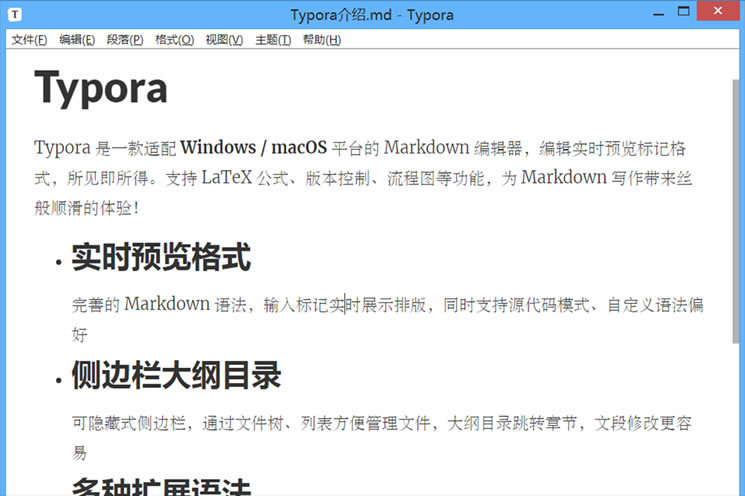
2、文档编辑功能
Typora 具备完善的 Markdown 语法,支持插入多级标题、代码、超链接、表格公式等,还原生支持 LaTeX 语法,亦可一键切换源代码模式,实现高效排版。
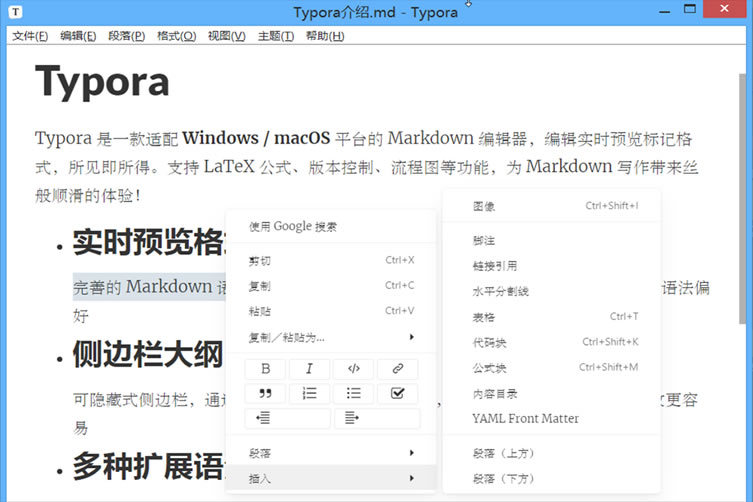
3、支持插入图片
Topyra 支持粘贴或拖拽图片到写作窗口,自动生成 Markdown 格式,Typora 还能绑定 iPic、PicGo 等图床工具将其上传。
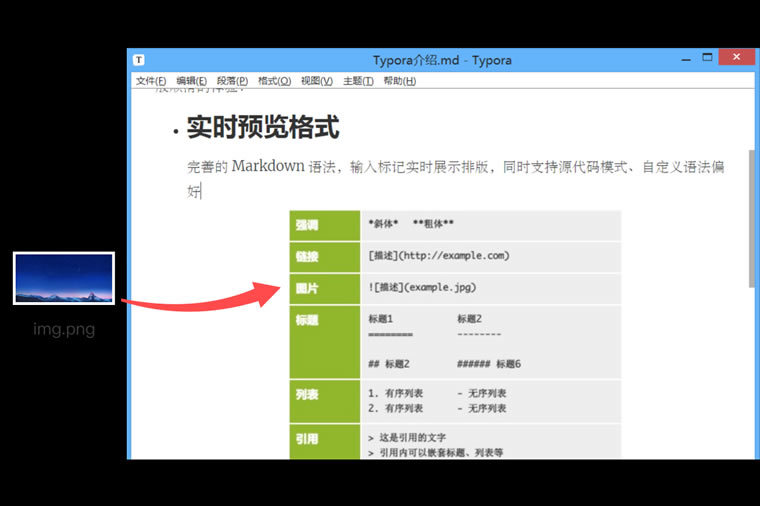
4、支持版本控制
害怕数据丢失?Typora 提供版本控制功能。当 Typora 退出或崩溃没有保存文件时,如果您是 Mac 系统,可使用版本控制功能恢复到旧版;Win 系统则可使用“恢复未保存的草稿”恢复数据。
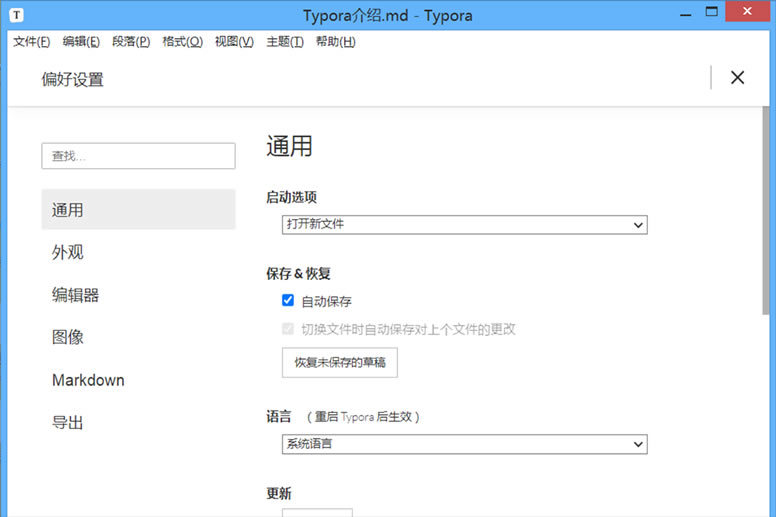
同时,Topyra编辑器支持自动保存防止数据丢失,同时也支持更换主题提高我们的自定义体验,以及支持自动配对括号和引号。
第三、Typora 收费后是否还喜欢
目前,Typora 正式版是收费的,确实有不少的朋友在以前使用体验版收费后转向其他的编辑器。但是还是有很多朋友会继续支持Typora,因为从体验上确实值得我们花费几十元续费,而且是终身授权的,支持三个授权客户端,我们也可以和朋友同事一起分摊成本。
总之,如果我们觉得喜欢Typora Markdown 编辑器的话,那就体验试试,先免费体验试用版本,后续如果觉得好再入手授权码。
 阿呆狗
阿呆狗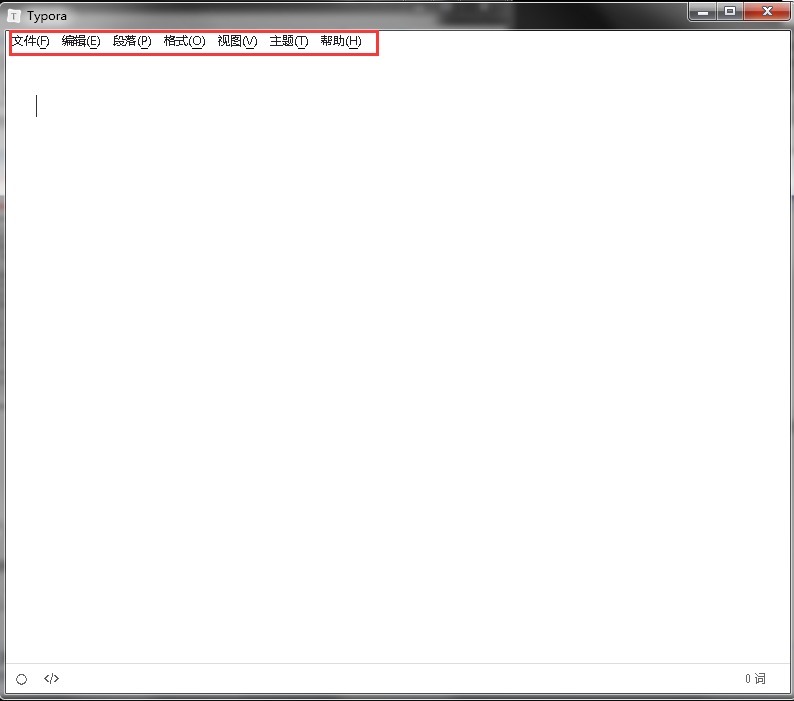








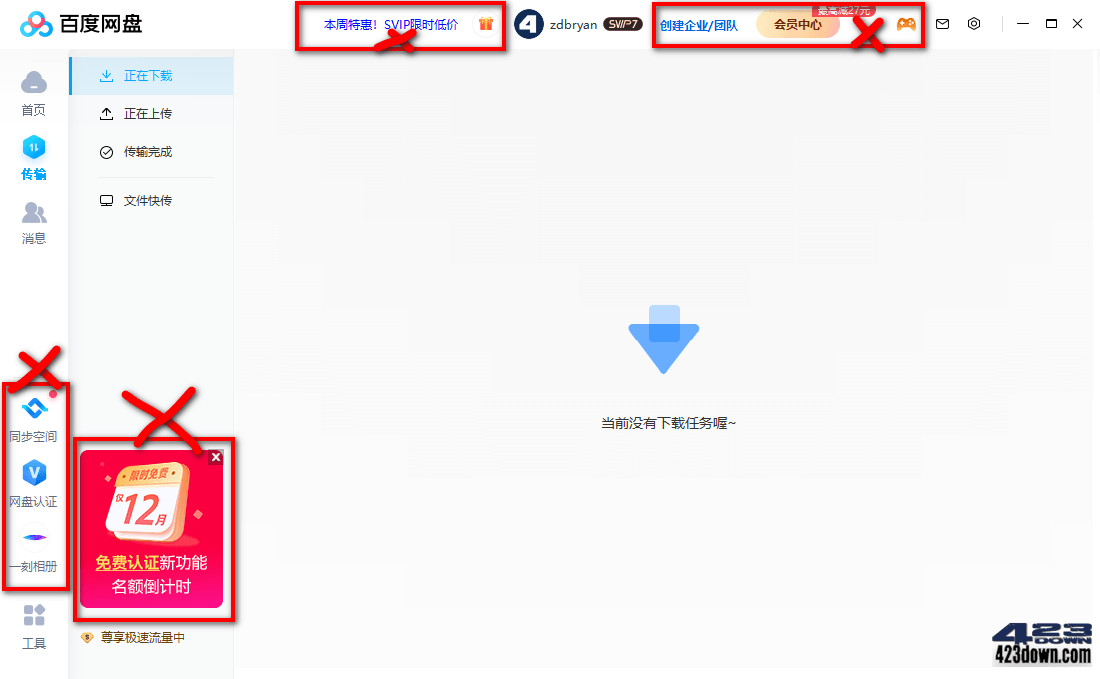


评论前必须登录!
注册